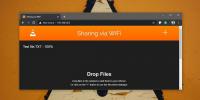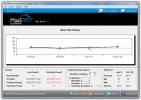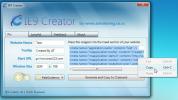So zentrieren Sie Symbole in der Taskleiste unter Windows 10
Die Taskleiste unter Windows ist das Dock für MacOS. Ihre aktiven, geöffneten Apps werden in der Taskleiste angezeigt und Sie können Ihre häufig verwendeten Apps für einen schnelleren Zugriff an die Taskleiste anheften. Die beiden spiegeln sich nicht genau und es gibt einige Funktionen, die eine unterstützt, die andere jedoch nicht. In Bezug auf die Benutzeroberfläche zentriert das Dock unter macOS die App-Symbole in der Mitte. Die Taskleiste richtet sie links und rechts aus. Die rechte Seite ist für die reserviert Uhr und die TaskleisteAuf der linken Seite befindet sich die Schaltfläche Start, gefolgt von Cortana und Mulitasking unter Windows 10. Alle Apps, die Sie anheften, werden neben diesen drei Standardsymbolen angeheftet. Falcon10 ist eine kostenlose Windows-App, mit der Symbole in der Taskleiste zentriert werden können.
Es hat seine Grenzen; Es werden nicht mehrere Anzeigen unterstützt, sodass Windows 10 die Taskleiste auf mehreren Anzeigen anzeigen kann Ihre angehefteten Symbole werden in der Taskleiste auf beiden Displays angezeigt. Falcon10 zentriert sie nur auf Ihrem Hauptbild Anzeige.
Zentrieren Sie die Symbole in der Taskleiste
Um Symbole in der Taskleiste zu zentrieren, müssen Sie zwei Apps installieren. Das erste ist AutoIt und das zweite ist natürlich Falcon10. Sie sollten auch das .Net Framework installiert haben, obwohl dies höchstwahrscheinlich bereits der Fall ist, insbesondere wenn Sie Spiele auf Ihrem PC spielen. Zuletzt müssen Sie das Windows 10 April Update ausführen. Das ist Windows 10 1803. Du kann Ihre Build-Version überprüfen um sicherzustellen, dass Sie die richtige haben.
Laden Sie AutoIt herunterund installieren Sie es. Gehen Sie während der Installation mit den empfohlenen Einstellungen vor und stellen Sie nichts ein, um nach Benutzereingriffen zu fragen, wenn diese ausgeführt werden müssen. Einmal installiert, Laden Sie Falccon10 herunter und führen Sie es aus.
Wenn Sie die Option "Taskleistensymbole zentrieren" aktivieren, werden Ihre Symbole zentriert.

So sieht es aus: Wenn die angehefteten App-Symbole zentriert sind, können Sie sehen, welche Apps derzeit geöffnet sind, die Standardsymbole, d. h. den Start Die Schaltflächen-, Cortana- und Multitasking-Symbole sind weiterhin links ausgerichtet, und die Taskleiste befindet sich weiterhin auf Recht.

Doppelklicken Sie auf das App-Symbol in der Taskleiste und deaktivieren Sie die Option, um die App zu beenden und die App-Symbole wieder an ihre Standardposition zu bringen.
Die App ist brandneu und dies ist die erste Version, daher gibt es Fehler. Ein solcher Fehler besteht darin, dass das Überlaufmenü der Taskleiste seine Größe ändert, sodass einige der Symbole nicht mehr sichtbar sind. Es erschwert den Zugriff auf das App-Symbol, um es zu deaktivieren, ganz zu schweigen vom Zugriff auf andere Symbole, die im Überlaufmenü ausgeblendet sind. Um dem entgegenzuwirken, können Sie die Anzahl der Symbole reduzieren, die Sie im Überlaufmenü ausgeblendet haben.
Suche
Kürzliche Posts
So senden Sie Dateien drahtlos von Windows 10 an das iPhone
Die drahtlose Kommunikation mit einem iPhone (oder iPad) ist nicht ...
Analysieren Sie bis zu 100 Systemstartzeiten mit MaaS360 Boot Analyzer
Möchten Sie wissen, wie lange es dauert, Ihr System nach der Instal...
IE9 Creator hilft beim Erstellen einer Website mit Internet Explorer 9-Funktionen
Da jeder Browser Webseiten auf unterschiedliche Weise rendert, muss...